Betulkan page_fault_in_nonpaged_area 0x0000000050 ralat
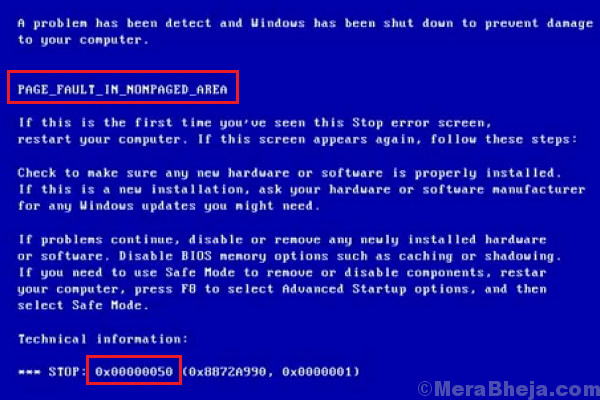
- 1855
- 493
- Clarence Tromp
Page_fault_in_nonpaged_area 0x00000050 Skrin biru kematian menunjukkan bahawa sistem berada di bawah beban berat.
Betulkan page_fault_in_nonpaged_area 0x0000000050 ralat
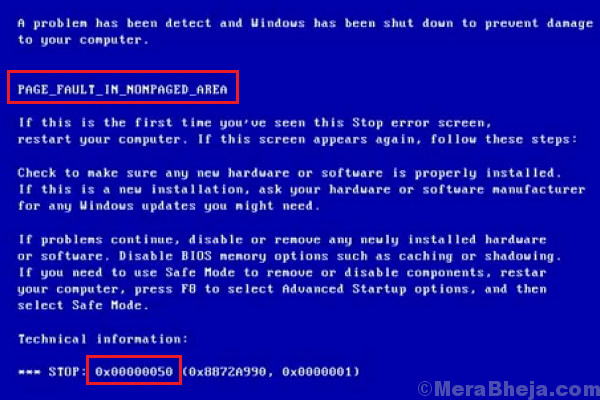
Punca
Sebab utama ialah memori sistem yang tidak sah telah dirujuk. Ia boleh disebabkan oleh perkakasan yang baru dilampirkan atau program yang baru dipasang pada sistem. Punca-punca lain termasuk program anti-virus yang mengganggu, jumlah NTFS yang korup, dll.
Langkah awal
1] Keluarkan perkakasan baru -baru ini dan reboot sistem. Juga, jika sistem itu boleh diakses, nyahpasang apa -apa program yang mencurigakan baru -baru ini.
2] Lumpuhkan perisian anti-virus anda.
3] Kemas kini Windows: Mengemas kini Windows juga mengemas kini pemacu dan dengan itu dapat membantu sebab kami. Inilah prosedur untuk mengemas kini Windows.
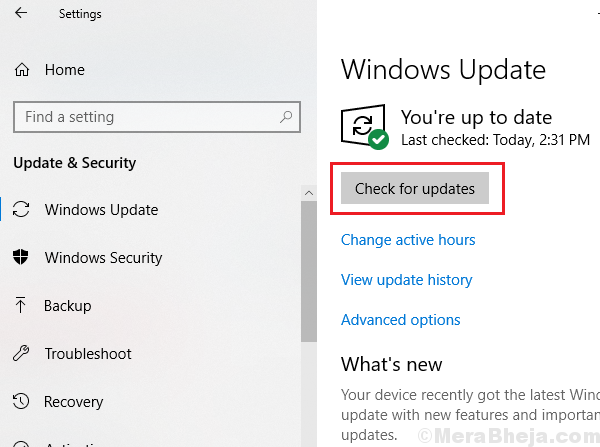
Selepas itu, teruskan dengan penyelesaian berikut:
Nota: Sekiranya anda tidak dapat log masuk ke sistem, cuba boot ke sistem dalam mod selamat. Inilah prosedur untuk boot ke dalam sistem dalam mod selamat.
Isi kandungan
- Penyelesaian 1] Jalankan ujian memori pada sistem anda
- Penyelesaian 2] Jalankan imbasan SFC
- Penyelesaian 3] Lumpuhkan Pengurusan Saiz Fail Paging Automatik
- Penyelesaian 4] Kemas kini pemacu peranti
- Penyelesaian 5] Gunakan sistem pemulihan
- Penyelesaian 6] Jalankan arahan CHKDSK
- Penyelesaian 7] Kemas kini BIOS sistem
Penyelesaian 1] Jalankan ujian memori pada sistem anda
Oleh kerana masalahnya adalah dengan memori sistem, kita dapat menjalankan ujian memori untuk menganalisis penyelesaian dan menyelesaikannya jika mungkin.
1] Tekan Menang + r Untuk membuka tetingkap Run dan taipkan arahan mdsched.exe. Tekan Enter untuk membuka Alat Diagnostik Memori Windows.
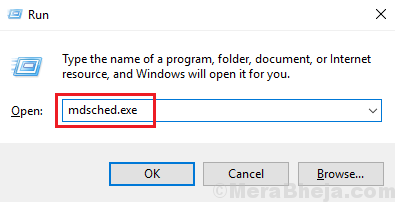
2] Pilih pilihan Mulakan semula sekarang dan periksa masalah (disyorkan).
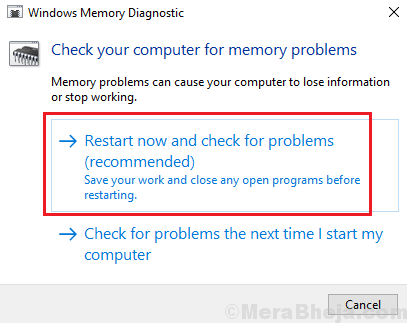
3] Sistem ini akan dimulakan semula dan memeriksa secara automatik isu. Ia akan menyelesaikan masalah jika ada.
Penyelesaian 2] Jalankan imbasan SFC
Imbasan SFC akan membantu menyemak fail yang hilang dalam sistem, yang seterusnya boleh mempengaruhi ingatan sistem. Inilah prosedur untuk imbasan SFC.
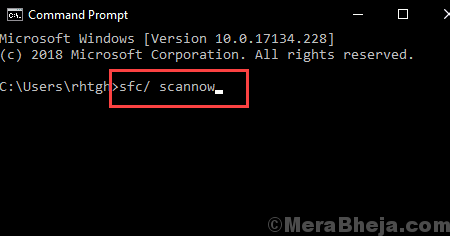
Penyelesaian 3] Lumpuhkan Pengurusan Saiz Fail Paging Automatik
1] Cari Panel kawalan di bar carian Windows dan membukanya.
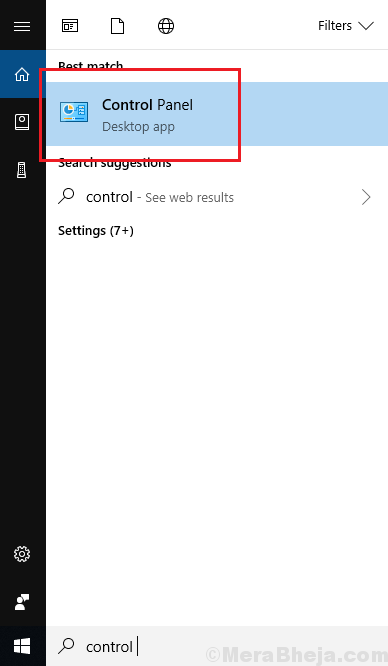
2] Pergi ke Sistem.
3] di senarai di sebelah kiri, pilih Perlindungan Sistem Lanjutan.
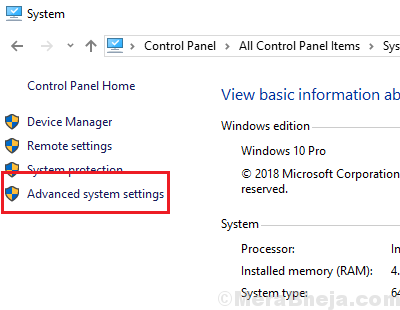
4] Pergi ke Tab lanjutan.
5] Klik Tetapan Di bawah bahagian Prestasi (terdapat 3 tetapan di halaman supaya berhati -hati).
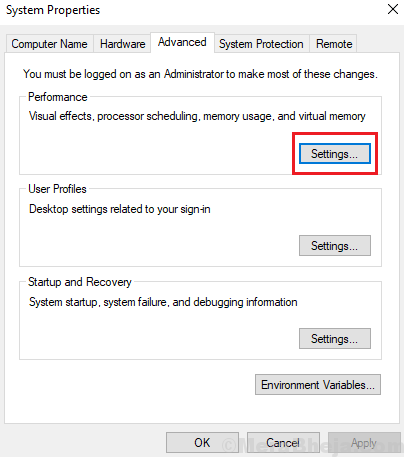
6] Pergi ke Lanjutan Tab dalam Pilihan Prestasi.
7] Di bahagian memori maya, klik pada Ubah.
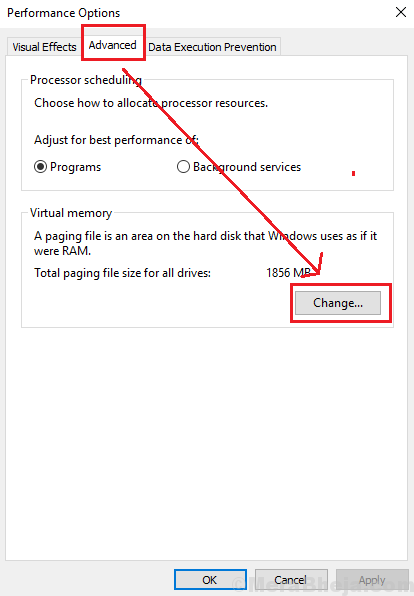
8] di tetingkap seterusnya, Nyahtanda kotak yang sepadan dengan Mengurus saiz fail paging secara automatik untuk semua pemacu.
9] Sorot pemacu sistem anda (biasanya C :) dan pilih butang radio pada saiz tersuai.
10] Meningkatkan saiz awal dan saiz maksimum ke nilai yang lebih tinggi.
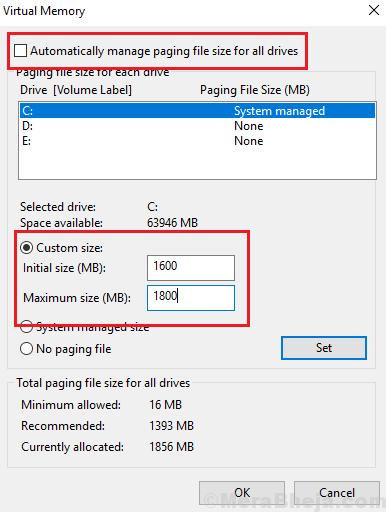
11] Klik Tetapkan untuk menyimpan nilai dan kemudian okey.
12] Mula semula sistem dan periksa sama ada ia membantu dengan masalah.
Penyelesaian 4] Kemas kini pemacu peranti
Isu ini mungkin disebabkan oleh pemandu usang dan mengemas kini pemandu boleh membantu dalam menyelesaikan masalah. Inilah prosedur untuk mengemas kini pemacu peranti. Walau bagaimanapun, sangat sukar untuk mengemas kini semua pemandu satu persatu, oleh itu produk perisian pihak ketiga boleh membantu untuk perkara yang sama. Anda juga boleh menggunakan pilihan Kemas Kini Automatik di laman web Pusat Muat Turun Intel.
Penyelesaian 5] Gunakan sistem pemulihan
Menggunakan pemulihan sistem untuk mengembalikan sistem anda ke keadaan stabil yang diketahui sebelum ini akan membantu dalam menyelesaikan masalah.
1] Cari panel kawalan di bar carian Windows dan membukanya.
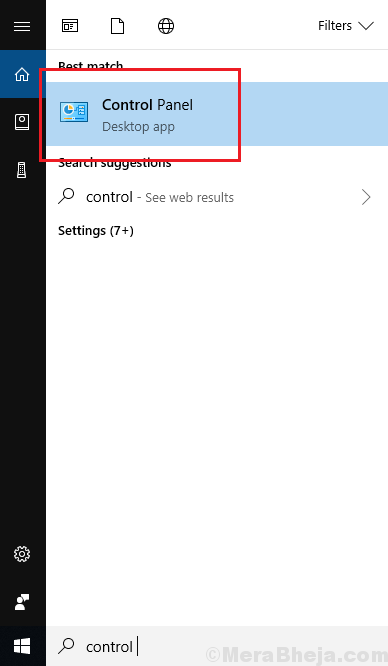
2] Pergi ke Pemulihan.
3] Pilih Pulihkan sistem terbuka.
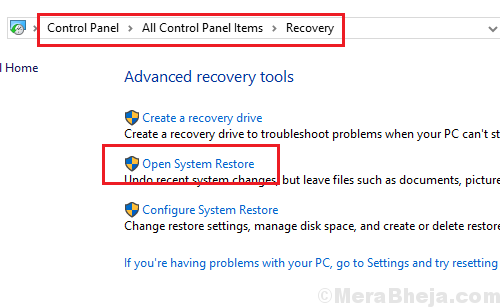
4] Pilih a Memulihkan titik dan klik pada Seterusnya.
4] Sahkan Memulihkan titik dan klik pada Mengesahkan Untuk memulakan proses pemulihan.
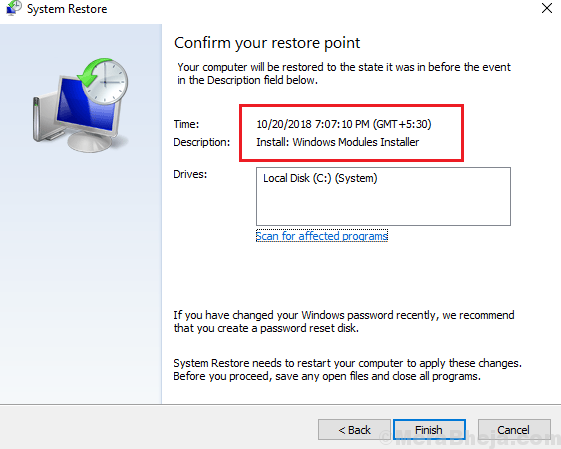
Penyelesaian 6] Jalankan arahan CHKDSK
Perintah CHKDSK membantu dalam memeriksa sektor buruk cakera keras dan membaikinya jika boleh. Inilah prosedur untuk menjalankan imbasan chkdsk.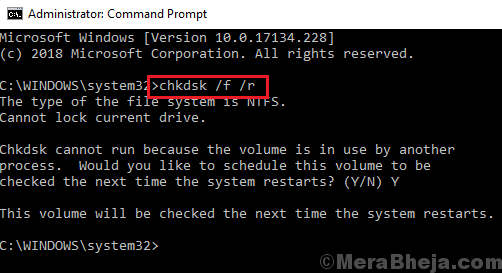
Penyelesaian 7] Kemas kini BIOS sistem
Untuk mengemas kini BIOS sistem, cari versi terkini di laman web pengeluar sistem anda.
- « Betulkan Sistem Pulihkan Kesalahan 0x80070091 pada Windows 10
- Cara memulihkan fail yang hilang selepas kemas kini Windows 10 2809 »

